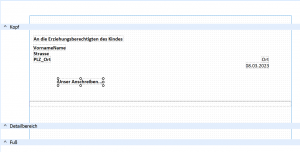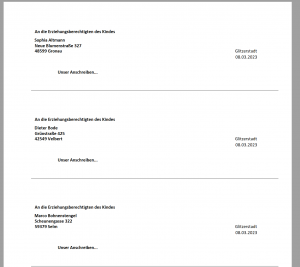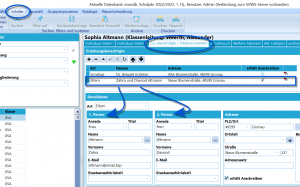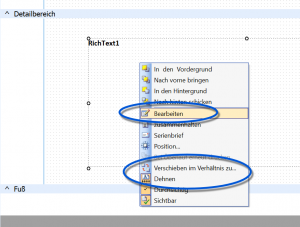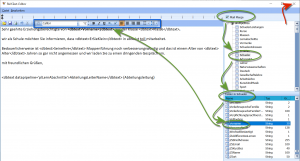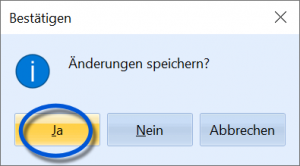Serienbriefe (Reportverwaltung)
Reports die mit SchILD3 erstellt oder in SchILD3 geöffnet und gespeichert wurden sind grundsätzlich noch kompatibel zu SchILD2, in einigen Fällen jedoch nicht mehr.
Über SchILD-NRW lassen sich mit dem Reporteditor auch Serienbriefe erstellen.
Nutzen Sie wenn möglich die neuen Serienbriefe aus der überarbeiteten Basisreportsammlung, anstatt eigene zu erstellen!
Lesen daher bitte zuerst diesen Artikel: Serienbriefsammlung_(Reportverwaltung)
Ein Report als Serienbrief
Die Struktur eines Serienbriefes am Beispiel
Ein Report, der den Schulkopf und ein passendes Adressfeld für die Adresse eines Schülers oder der Erziehungsberechtigten enthält, ist ein Serienbrief.
Alle hier in diesem Artikel erwähnten und nicht weiter erläuterten Werkzeuge des Reportexplorers werden in den Einführungsartikeln zum Reporting behandelt. Alle neuen Werkzeuge werden hier im Detail besprochen.
Schauen Sie in Reportsammlungen, ob es schon einen Serienbrief gibt, der Ihre Anforderungen eng genug erfüllt. Einen Report anzupassen ist oft einfacher, als einen vollständig neu zu erstellen.
Über Reportverwaltung kann im Reportexplorer ein Report neu erstellt oder geöffnet werden. Im ersten Screenshot wird ein sehr simpler Report gezeigt, der aus der Datenquelle Schueler die Adressdaten aus den Individualdaten I eines Schülerdatensatzes abruft und nach einem festen Textfeld, das die "Erziehungsberechtigen des Kinds" anspricht ausführt.
Weiterhin wurde hier in diesem Beispiel auf der rechten Seite ein DBText-Feld mit der Datenquelle "EigeneSchule" verwendet, welches den "Ort" der Schule abruft. Darunter findet sich eine Systemvariable mit dem Druckdatum.
Der Screenshot rechts zeigt den Report-Entwurf in der Vorschau.
In diesem Beispiel hat der Report keinen Kopf, hier kann ihr Standard-Schulkopf über einen Dynamischen Subreport eingebunden werden.
Weiterhin besteht der Beispielbrief nur aus einem Platzhalter-Textfeld und einer Linie.
Seitenumbrüche ließen sich mit einer Gruppierung erzeugen oder indem der Serienbrief so entworfen wird, dass ein Brief genau eine Seite füllt.
Anschreiben von erfassten Erziehern
Sollen hingegen erfasste Erzieher statt der Meldedresse eines Schülereintrags verwendet werden, können erfasste Erzieherdatensätze über DBText-Felder mit der Datenquelle Erzieher abgerufen werden.
Hierbei ist zu beachten, dass jede Zeile eine Erzieherdatensatz darstellt, der bis zu zwei Erzieher enthalten kann. Klassisch wären dies Eltern, bei denen es eine 1. Person und eine 2. Person gibt.
Die Daten können über die entsprechenden Felder dieser Datenquelle abgerufen werden. Für die Adressblöcke nützliche Felder sind VornamenUndName, ErzStrasse und ErzPLZOrt.
Bei Verwendung von RichText-Feldern, mehr dazu unten, dürfte BriefAdresse in der Datenquelle Erzieher die sinnvollste Wahl sein.
Der vorformatierte Text (RichTextFelder)
Label- und DBText-Felder eigenen sich gut für kurze, einzeilige Textinhalte, sind für längere Fließtexte und unterschiedliche Formatierungen aber untauglich.
Hierfür lassen sich wie aus Textverarbeitungsprogrammen gewohnt fertig formatierte Texte in Reports einbinden, in die sogar Datenbankabfragen eingebunden werden können.
Dies wird über RichText-Felder möglich.
Setzen Sie ein solches mit dem passenden Werkzeug. Platzieren Sie dann das Feld anhand einer oder zwei Kanten und passen Sie schließlich die gewünschte Größe an.
Auch lässt über Verschieben im Verhältnis zu... ein übergeordnetes Feld wählen, so dass zum Beispiel ein RichText-Feld sich immer direkt an ein Vorheriges anschließt - unabhängig von der sich ändernden Größe dieses vorherigen Feldes.
Dies kann aber auch bedeuten, dass sich das Feld bei unvorhergesehen umfangreichen Inhalten in andere Felder darunter verschiebt beziehungsweise andere Felder aus der Seite heraus schiebt und einen jedes Format zerstörende Seitenwechsel erzwingt.
Über Bearbeiten des Kontextmenüs lässt sich der Text nun wie gewohnt einem einfachen Editor bearbeiten und formatieren. Über die Blau markierte Werkzeugleiste lassen sich Schriftart und -größe, Fettdruck, Zeilenabstand, Ausrichtung und eine Nummerierung usw. festlegen.
Sehr nützlich ist das Aktiveren von Mail Merge oben rechts über den kleinen Haken. Dann haben Sie Zugriff auf Datenquellen und die darin enthaltenden Datenfelder.
Ein Doppelklick auf diese fügt die entsprechenden Felder an der aktuellen Courserposition im Textfeld ein. Auch diese Felder lassen sich nun wie gewohnt formatieren und bei der Generation des Reports werden diese Felder mit ihren Daten ausgefüllt.
Nutzen Sie ruhig existierende Reports zum spicken. Besonders Zeugnisformulare sind sehr umfangreich und enthalten viele gute Orientierungen, was über Reports möglich ist.
Um das Ergebnis im Report zu verwenden müssen sie nicht auf Speichern im RTF-Editor, dies speichert lediglich das RT-Feld in eine externe Datei, so dass sie dieses einfach in einen anderen Report laden können.
Klicken Sie stattdessen auf das Windows-X oben rechts - roter Pfeil im Screenshot - um das Editorfeld zu schließen.
Hier im Fenster ist nun Speichern zu wählen. Damit wird das RTF-Feld im Report selbst abgespeichert
Denken Sie daran, dass Sie noch den ganzen Report speichern müssen, damit dieser in seiner Gesamtheit auch auf die Festplatte geschrieben wird.
Über Bearbeiten können erneut Veränderungen vorgenommen werden.
Sofern Sie Formatprobleme bekommen, etwa zusammengeschobene Schriften im RT-Feld, vergrößern Sie dieses, bis der größtmögliche Text auch hinein passt. Sie können auch Dehnen über das Kontextmenü für das RichText-Feld aktivieren.
Hier können wir das Zwischenergebnis des Reports sehen, bei dem im RichText-Feld Inhalte dynamisch ausgefüllt wurden.
Der Report kann nun entsprechend den anderen Tutorials noch soweit überarbeitet werden, dass er nutzbar wird.
Empfehlungen, wie ein offiziellen Schreiben anzufertigen wäre, finden sich in der DIN 5008 (Wikipedia). Relevant für Briefe, etwa die Position eines Adressfeldes für Fensterumschläge oder Falzmarken, finden sich in Abschnitt 16 für "Form B".
Für Programmiererfahrene: ein Klassiker ist das Anlegen von Platzhaltern im RT-Feld, z.B. $PLATZHALTER$, der dann durch programmierte Berechnungen zur Laufzeit direkt im String des RTF-Feldes ersetzt wird.
Nutzen Sie aber bitte so viele Standardwerkzeuge des Reportbaukastens wie möglich, anstelle von Eigenkonstruktionen.